برای آشنایی با نحوه نصب هارد SSD روی لپ تاپ فوجیتسو ، ادامه این مقاله را دنبال کنید. گاهی تنها با نصب یک اس اس دی می توان سرعت یک لپ تاپ قدیمی را به میزان قابل توجهی افزایش داد. نصب SSD روی لپ تاپ فوجیتسو و سایر برندها کار سختی نیست؛ اما باید با دقت و مهارت انجام شود. بروز اشتباه در روند انجام این کار، باعث آسیب دیدگی دیگر اجزای لپ تاپ و یا خود اس اس دی می شود. در ادامه هم نحوه نصب SSD در لپ تاپ را به شما آموزش می دهیم و هم نکات مهم این عملیات را بررسی می کنیم. برای دریافت خدمات تخصصی تر در این زمینه هم می توانید از تیم تعمیر هارد لپ تاپ فوجیتسو در نمایندگی فوجیتسو مرکز سخت افزار ایران کمک بگیرید.

مزایای نصب هارد SSD روی لپ تاپ فوجیتسو
نصب حافظه اس اس دی روی لپ تاپ، مزایای بسیار زیادی دارد. اولین و مهم ترین مزیت ssd، سرعت بسیار بالای آن در مقایسه با هارددیسک های قدیمی است. این قطعه، باعث افزایش سرعت لپ تاپ و کامپیوتر می شود. به این ترتیب، برنامه ها سریع تر اجرا شده و در نتیجه، باتری مدت زمان بیشتری شارژ نگه میدارد. SSDها از حافظه فلش استفاده می کنند و به همین دلیل، سرعت فوق العاده بالایی دارند. درواقع پس از نصب هاردد SSD روی لپ تاپ فوجیتسو و هر برند دیگری، دو تغییر اساسی در سیستم شما ایجاد می شود؛ اولا سرعت بوت بالاتر می رود و ثانیا، سرعت بارگذاری بیشتر نرم افزارها به شکل چشمگیری افزایش پیدا می کند.
این آموزش برای شما مفید خواهد بود: آموزش پارتیشن بندی هارد
چگونه بدانیم که لپ تاپ با SSD سازگار است یا نه؟
پیش از نصب SSD در لپ تاپ، باید مطمئن شوید که این قطعه با سیستم شما سازگاری دارد. درواقع باید بررسی کنید که لپ تاپ شما از اس اس دی پشتیبانی می کند یا خیر. نکته قابل توجه این است که حافظه SSD تنها در ویندوز 7 و نسخه های بعد از آن به درستی کار می کند. همچنین لپ تاپ شما باید دارای هارد دیسک SATA باشد تا از ssd پشتیبانی کند. معمولا لپ تاپ های سال 2008 و جدیدتر، بهترین عملکرد را با هاردهای اس اس دی دارند. به این نکته هم توجه داشته باشید که بایوس برخی از لپ تاپ ها پشتیبانی قوی و مناسبی از SSD ندارد. پیش از نصب هارد SSD روی لپ تاپ فوجیتسو، حتما این موارد را چک کرده و از آنها مطمئن شوید.
روش های نصب SSD روی لپ تاپ
جایگزینی SSD به جای هارد قبلی
بیشتر افراد هنگام نصب کردن اس اس دی روی لپ تاپ، آن را به جای هارد دیسک قبلی نصب می کنند. درواقع هارد از لپ تاپ خارج شده و حافظه SSD به جای آن نصب می شود. برای اجرای این روش، باید اول لپ تاپ را خاموش کرده و باتری را از آن بیرون بیاورید. سپس پشت لپ تاپ را باز کرده و هارد دیسک قبلی را جدا نمایید. پس از آن SSD را به جای هارد قدیمی ببندید. پس از نصب هارد SSD روی لپ تاپ، مطمئن شوید که این قطعه به درستی نصب و در جایگاهش محکم شده است. در نهایت، سیستم را روشن کرده و ویندوز و دیگر برنامه ها را به حافظه جدید منتقل کنید.
این فیلم آموزشی را از دست ندهید: آموزش تعویض هارد HDD با SSD در لپ تاپ فوجیتسو
نصب SSD در لپ تاپ به عنوان هارد دوم
گاهی نصب SSD روی لپ تاپ فوجیتسو به این شکل انجام می شود که این قطعه، به عنوان حافظه ثانویه در سیستم فعالیت کند. برای این منظور نیاز به یک براکت دارید که به جای درایو نوری CD/DVDدر لپ تاپ نصب شود. در واقع با اجرای این روش، HDD Caddy به جای درایو نوری نصب شده و در عین باقی ماندن اطلاعات و هارد قدیمی روی لپ تاپ، می توانید ویندوز را روی SSD نصب کنید. اگر به دی وی دی رایتر لپ تاپ تان نیاز نداشته و با آن کار نمی کنید، پیشنهاد می دهیم این روش را اجرا کنید.



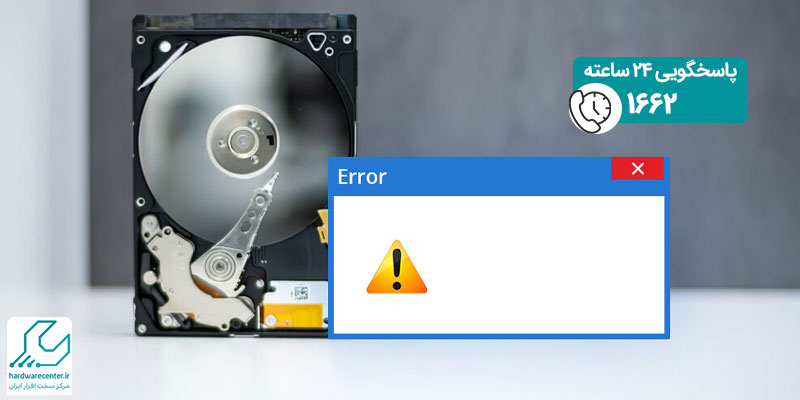


2 دیدگاه. دیدگاه تازه ای بنویسید
سلام لب تاب قدیمی فوجیتسو دارم ایا امکان نصب هارد SSDرا دارد
کاربرگرامی.این موضوع به مدل و سخت افزار دستگاه شما بستگی دارد.لطفا با شماره 1662 تماس بگیرید. برند و مدل دستگاه خود را اعلام کنید تا کارشناسان ما شما را راهنمایی کنند.